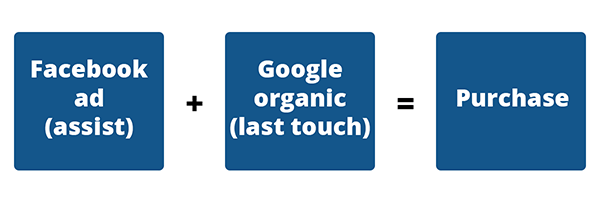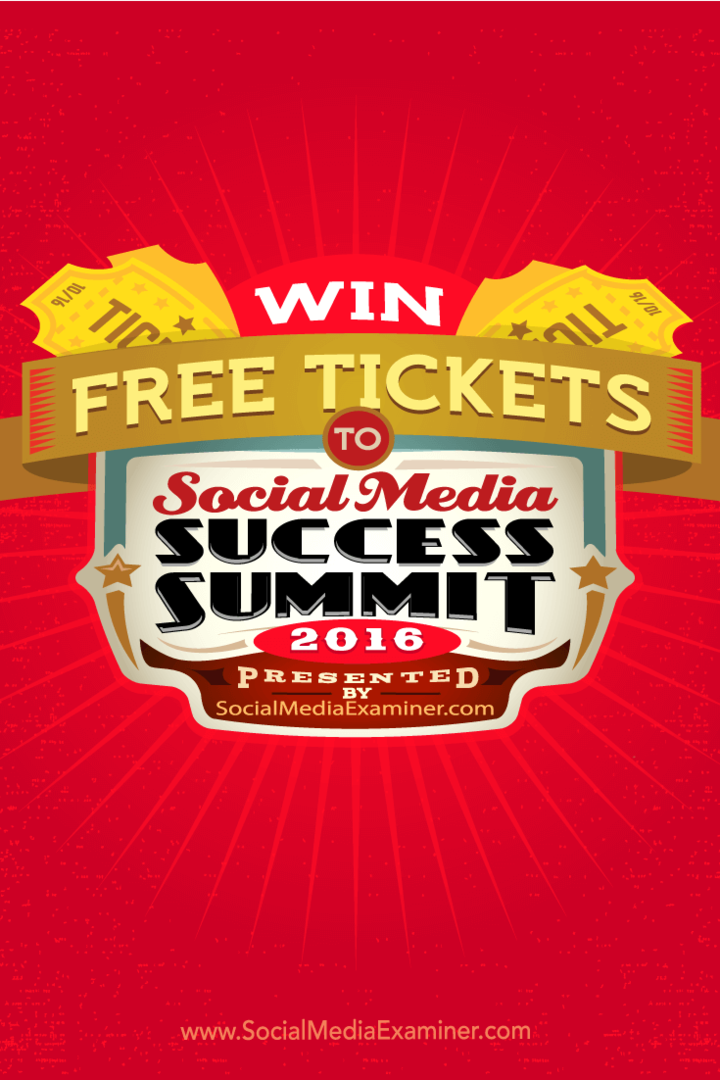Představujeme AnyRecover: Intuitivní nástroj pro obnovu dat pro Windows a Mac
Obnova Dat Hrdina / / January 25, 2021
Poslední aktualizace dne
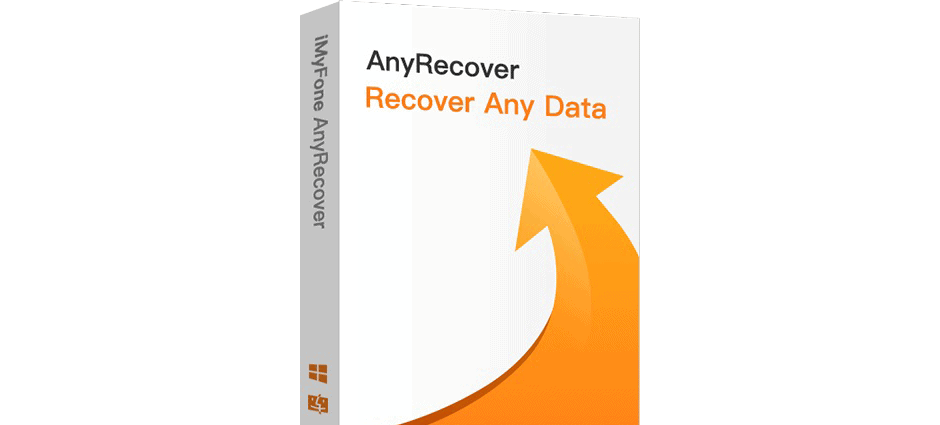
Každému z nás se to stalo alespoň jednou. Ztratili jsme data. Ať už jde o pevný disk, flash disk, hudební přehrávač nebo digitální fotoaparát, ke ztrátě dat může dojít téměř kdekoli z různých důvodů. Chcete-li obnovit dokumenty, obrázky, videa, zvukové soubory a další, AnyRecover je skvělou volbou, jak se dostat zpět online.
AnyRecover, od iMyFone, je moderní a snadno použitelný nástroj pro obnovu dat dostupný pro Windows a Mac. Je bohatý na funkce a podporuje všechna zařízení, která hledáme v nástroji pro obnovu dat. Při kontrole nástroje vám ukážeme, jak jej používat, jaké funkce nabízí a vše, co potřebujete vědět, abyste získali ztracená data zpět.
Podporovaná zařízení a typy souborů
S AnyRecover můžete načíst data z počítače, pevného disku, externího disku, SSD, USB disku, karta micro SD, paměťová karta, videokamera, digitální fotoaparát, hudební přehrávač, videopřehrávač, jednotka zip a více.
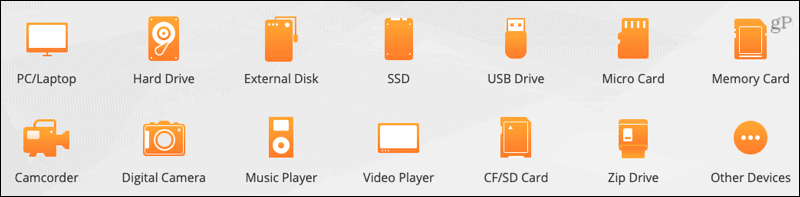
Můžete obnovit více než 1 000 nejčastěji používaných formátů dokumentů, obrázků, videí, zvukových souborů a archivů. Takže pokud máte dokument DOCX, obrázek HEIC, video SWF, zvukový soubor AAC, archiv ZIP nebo něco úplně jiného, AnyRecover vám jej pomůže získat.
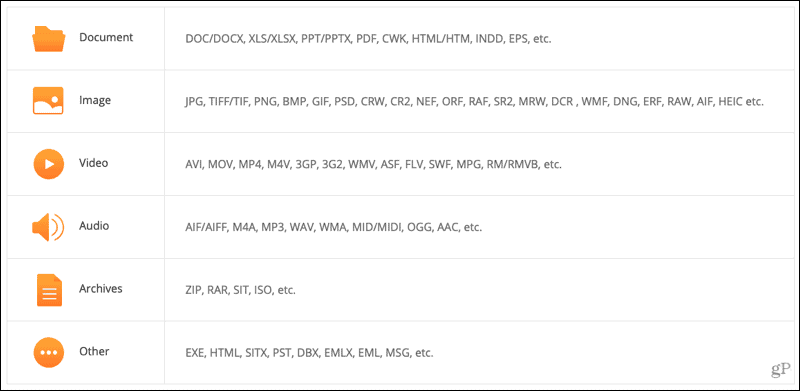
Pokryté situace ztráty dat
Pravděpodobně vás zajímá, zda můžete obnovit data po chybě oddílu, počítačovém viru, selhání systému nebo jednoduchém odstranění souboru. Odpověď je ano! S AnyRecover můžete načíst data z následujících druhů scénářů.
Smazané soubory: Od vyprázdnění koše, stisknutím klávesy Delete a pomocí Shift + Delete bez zálohy.
Nesprávné operace: Vypnutím zařízení během procesu zápisu, nesprávným rozdělením nebo chybami a továrním nastavením zařízení bez záloha.
Problémy s formátováním: Od náhodného formátování disku nebo paměťové karty, příjmu chyb při formátování média nebo jednotky a virová infekce.
Různé situace: Způsobeno výpadky proudu, chybami paměťových karet, zhroucením systému a problémy s instalací operačního systému.
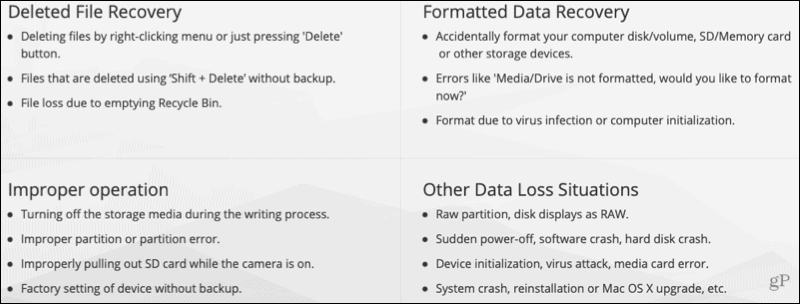
Jak používat AnyRecover
Nyní, když znáte základní informace o zařízeních, typech souborů a scénářích ztráty dat, je čas ukázat vám, jak snadné je použití AnyRecover.
otevřeno AnyRecover a vyberte umístění obsahující data, která chcete obnovit. Kliknutím rozbalte kategorii a v případě potřeby vyberte zařízení nebo umístění. Klepněte na Start.
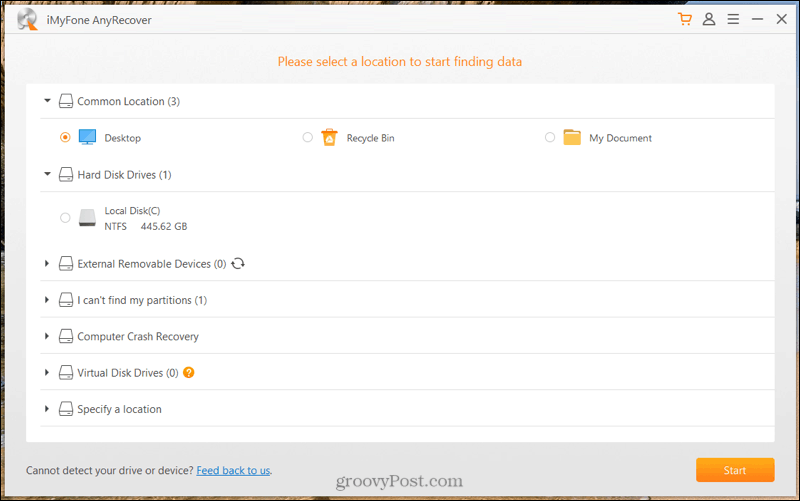
Program zahájí hloubkovou kontrolu umístění souborů. Pokrok uvidíte nahoře, což trvá jen několik minut, a v případě potřeby jej můžete pozastavit nebo zastavit. Po dokončení skenování uvidíte celkový počet nalezených souborů.
Potom můžete poklepáním otevřít složku nebo použít Typ souboru navigace na levé straně. Zaškrtněte políčka u souborů, které chcete načíst, a klikněte na ně Uzdravit se.
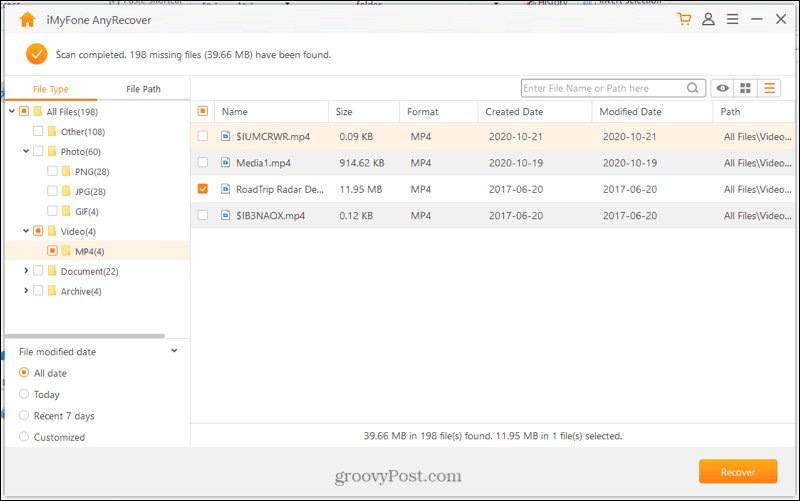
Vyberte umístění pro uložení obnovených souborů a klikněte na OK.
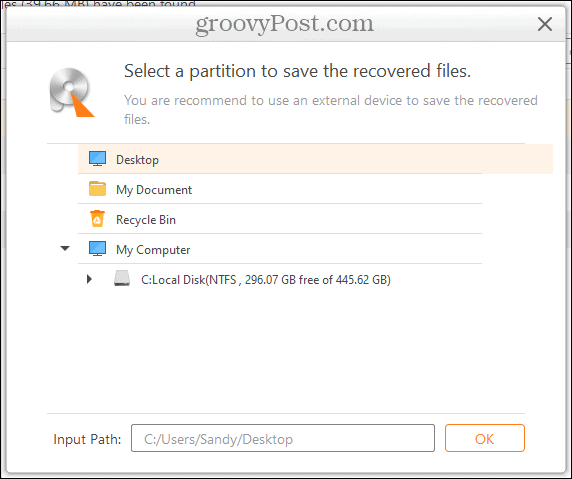
A to je vše! Přejděte na místo, kde jste uložili obnovené soubory, otevřete je a pociťte tu úlevu.
Hledání, třídění, filtrování a náhled souborů
I když můžete soubor snadno obnovit v několika málo krocích, můžete být při hledání konkrétního. S AnyRecover máte v rámci nástroje možnosti pro vyhledávání, třídění a filtrování. Poté se podívejte na náhled a ujistěte se, že jde o požadovaný soubor.
Vyhledávání: Zadejte název souboru, jeho část nebo cestu do souboru Vyhledávání a stiskněte tlačítko. Otevře se samostatné okno s výsledky a možností Obnovit soubor.
Třídit: Kliknutím na záhlaví sloupce seřadíte abecedně, chronologicky nebo podle velikosti.
Filtr: Použijte Datum změny souboru v levé části najdete soubory podle data. Vyberte z možností Všechna data, Dnes, Posledních 7 dní nebo Přizpůsobeno. Pokud vyberete možnost Přizpůsobeno, můžete zadat libovolné časové období, které se vám líbí.
Náhled: Poklepejte na soubor nebo jej vyberte a klepněte na Náhled knoflík. Můžete dokonce stisknout Obnovit přímo z okna Náhled.
Můžete také přepínat mezi zobrazením seznamu a ikon, aby bylo hledání požadovaného souboru rychlejší. Tato tlačítka se zobrazují nahoře vpravo od vyhledávacího pole.
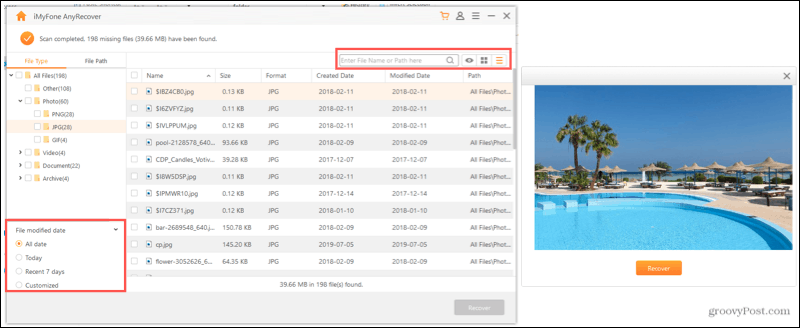
Různé nastavení a možnosti AnyRecover
Jak vidíte, AnyRecover je intuitivní nástroj pro obnovu dat. Takže se nemusíte starat o spoustu zbytečných nastavení. Ale máte několik věcí, které byste si mohli vyzkoušet.
Klikněte na ikonu Jídelní lístek v pravém horním rohu okna AnyRecover. Odtud můžete vybrat Uživatelskou příručku, Časté dotazy nebo Technickou podporu, pokud máte dotaz nebo potřebujete další pomoc. Můžete si také vybrat z 10 různých jazyků, zkontrolovat aktualizace aplikací nebo sledovat společnost na sociálních médiích.
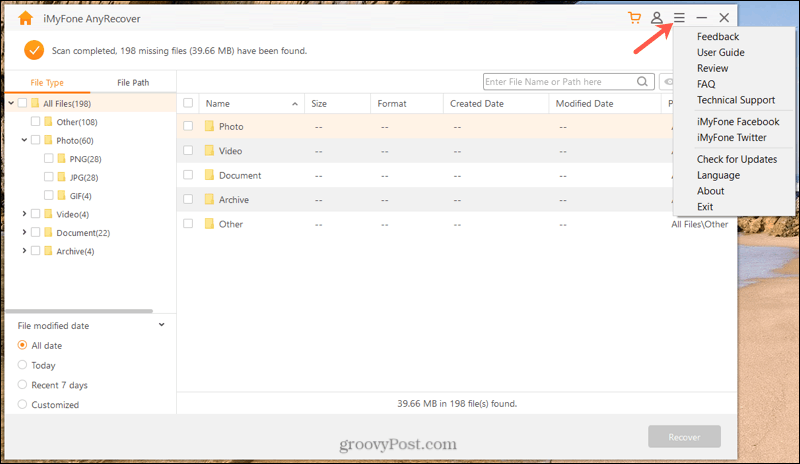
Vedle tlačítka Nabídka klikněte na ikonu Kontaktikona po zkušební době zadejte svoji licencovanou e-mailovou adresu a registrační kód.
Proč zvolit AnyRecover?
Pokud snadnost použití, spolehlivost a užitečné funkce nestačí, AnyRecover nabízí volný, uvolnit soud! Tato skvělá možnost umožňuje skenovat, prohlížet náhledy a obnovit omezený počet souborů bez poplatků. Pokud si tedy nejste jisti, že AnyRecover dělá to, co tvrdí, přesvědčte se sami a vyzkoušejte to.
Po vyzkoušení se můžete přihlásit k odběru měsíčního, ročního nebo celoživotního plánu. Ceny začínají na pouhých 49,95 $ za Okna a 59,95 $ za Mac. Předplatné vám poskytuje neomezené obnovení dat, celoživotní aktualizace zdarma, profesionální podporu a 30denní záruku vrácení peněz.
Navíc při rozhovoru s AnyRecover během naší kontroly potvrdili, že pro podnikové zákazníky jsou k dispozici možnosti flexibilního licencování.
Bonus: Web AnyRecover nabízí řadu užitečných články s návody. Potřebujete pomoc s poškozeným souborem PDF, opravou aplikace Outlook nebo nástrojem BitLocker? Najdete velký výběr užitečných návodů přizpůsobených běžným i jednorázovým situacím pro obnovení dat.
Přečtěte si více o společnosti AnyRecover, její historii, recenzích produktů, poslání a dalších.
Jako pod značkou high-tech korporace iMyFone jsme vynikli v obnově dat s pokročilými algoritmy a bohatými zkušenostmi.
Probíhající obnova dat a duševní pohoda s AnyRecover
Není nic takového jako ztráta sentimentální fotografie, zásadního obchodního dokumentu nebo neocenitelného videa. Pomocí AnyRecover můžete nejen získat tyto typy položek zpět, ale mít klid v duši se záchranným nástrojem pro budoucí situace ztráty dat.
Je to jako pojistka pro vaše fotografie, dokumenty, videa a další důležité soubory. Nezapomeňte, že nikdy nevíte, kdy dojde k incidentu, který způsobí ztrátu dat. Buďte připraveni na AnyRecover.
Sponzorem tohoto článku byl iMyFone, tvůrci AnyRecover